一.基准面
1.可增加的基准面数,可多生成几个基准面
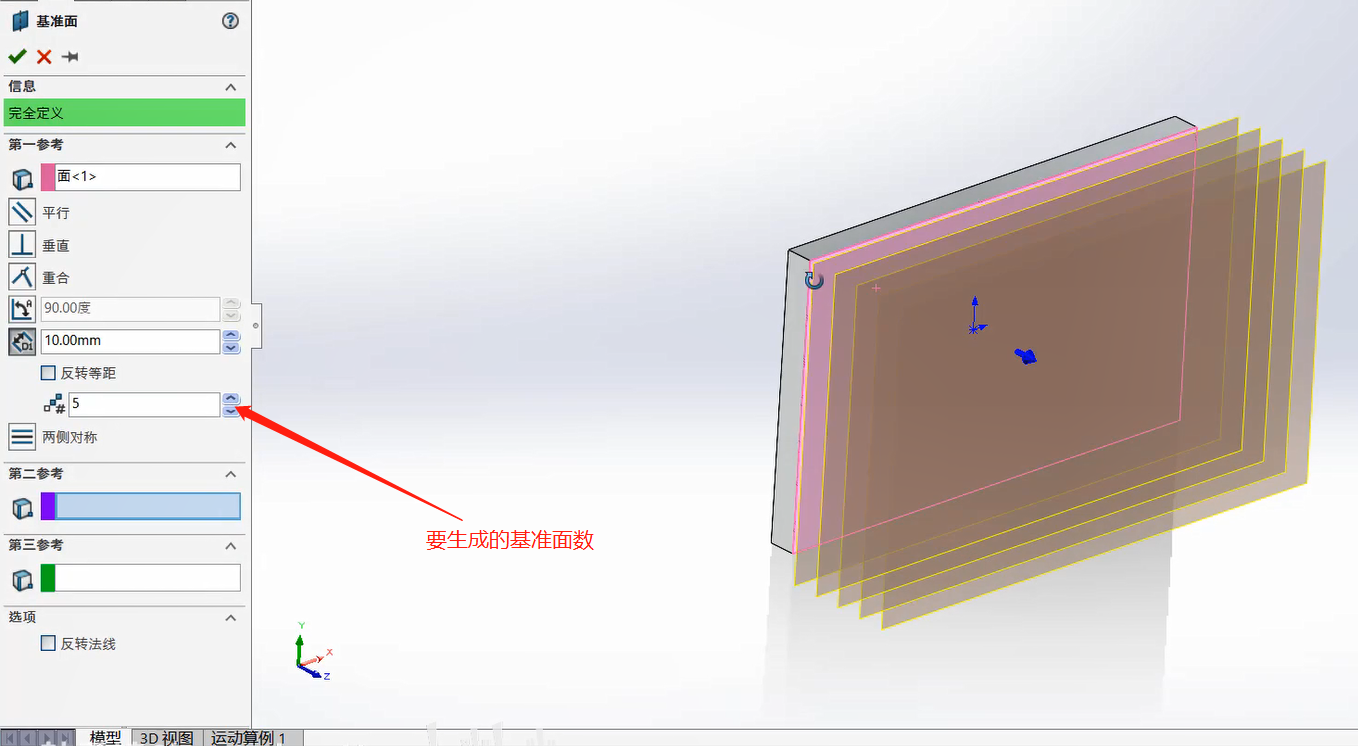
2.面、线、角度 生成基准面
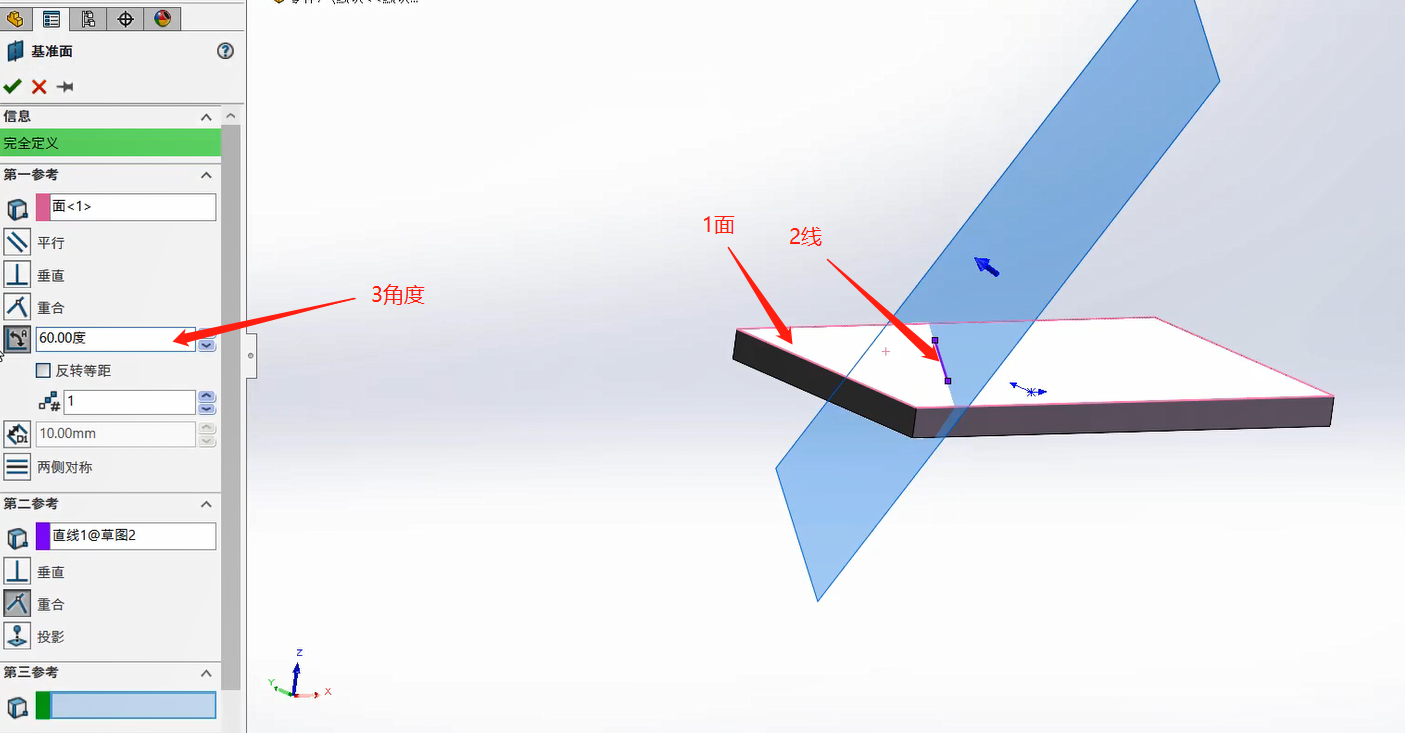
二.轴
1.过点垂直于面生成轴
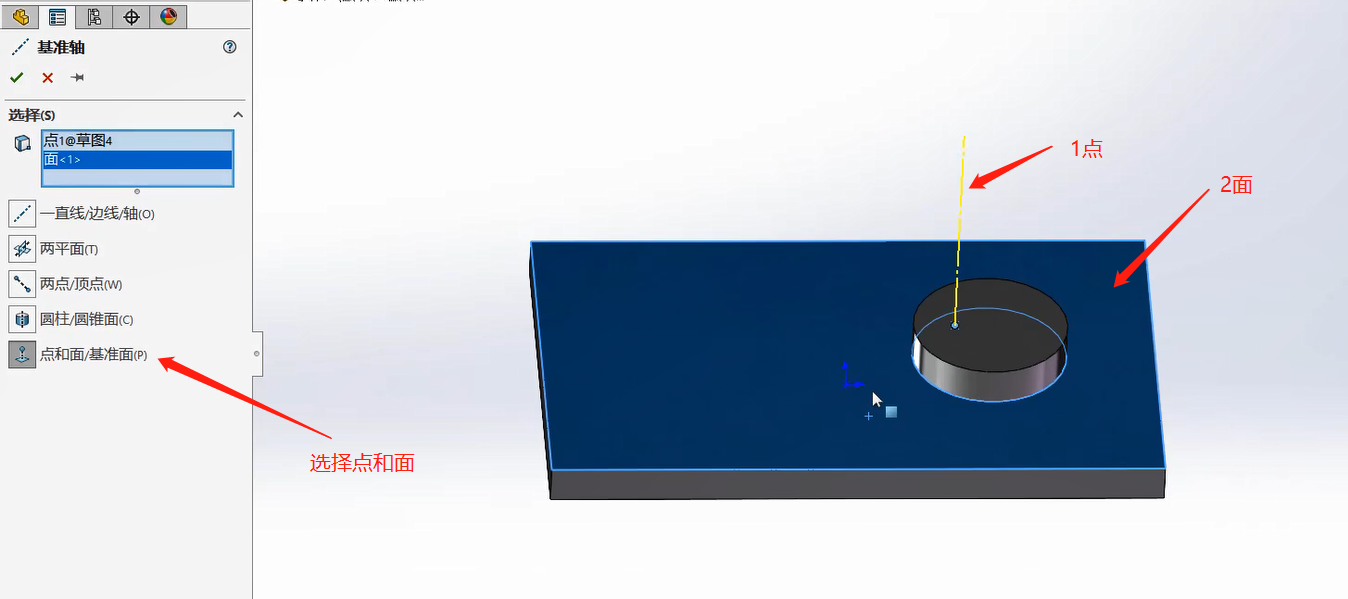
2.圆柱面

三.坐标系
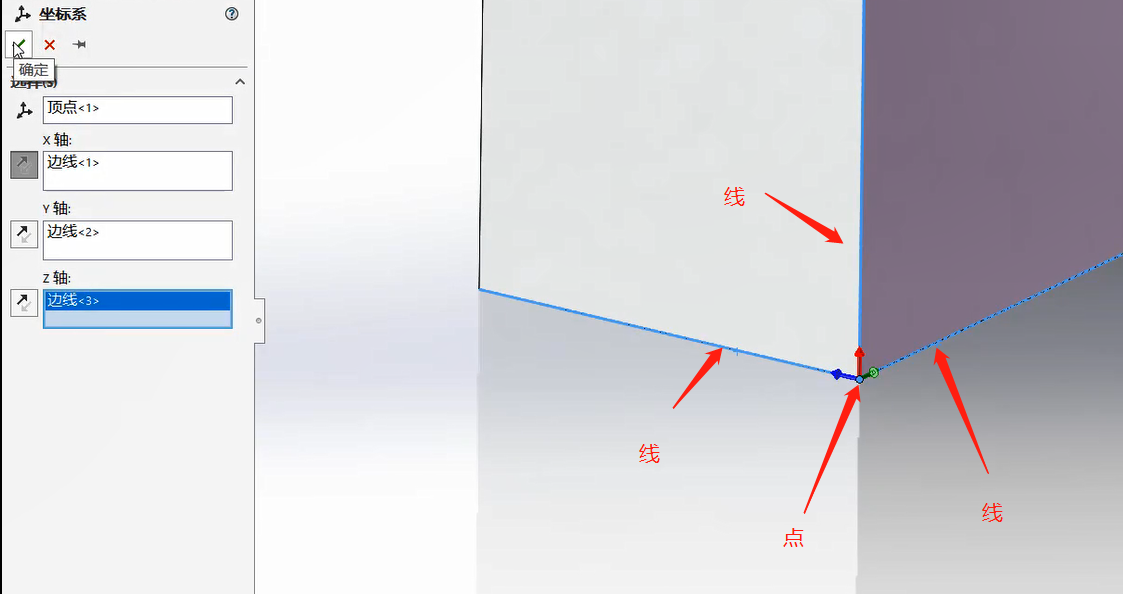
四,质心,点击质心自动生成产品质心

五,边界框-相当于UG包容体命令,可查看查看长宽高
1.选择边界框命令

2.点击预览后确定
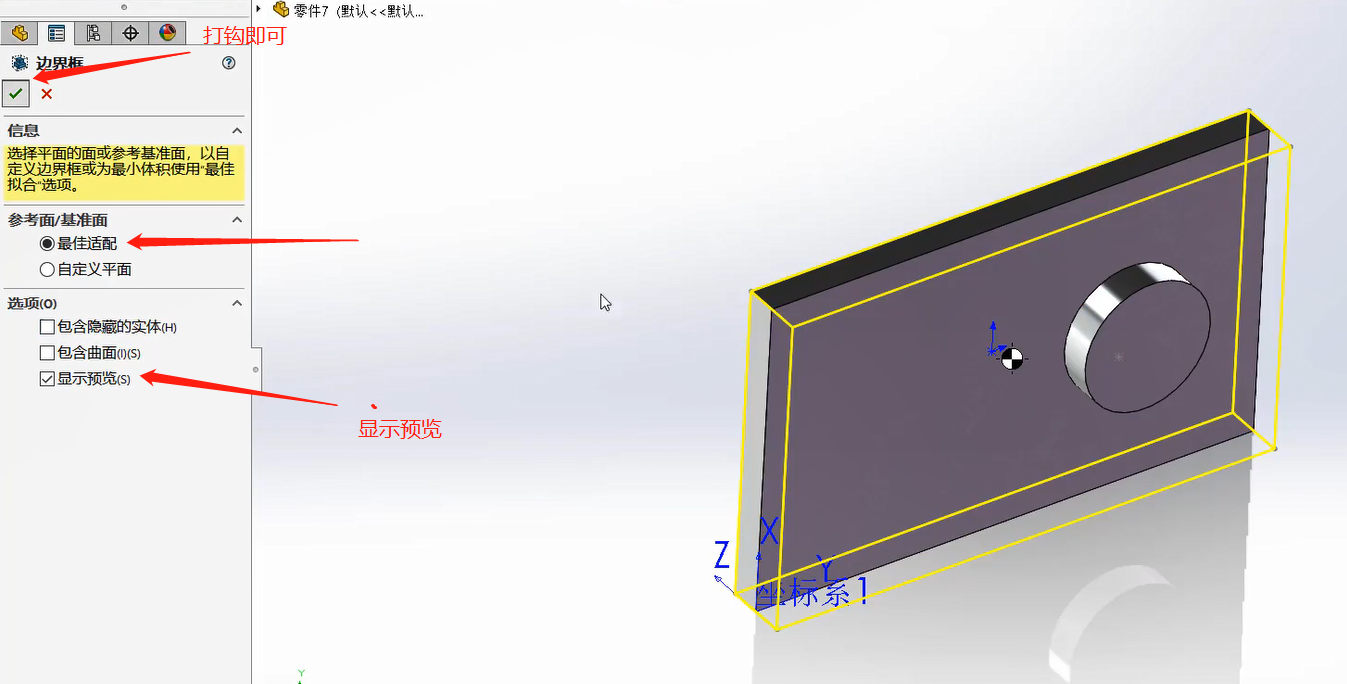
3.查看长宽高
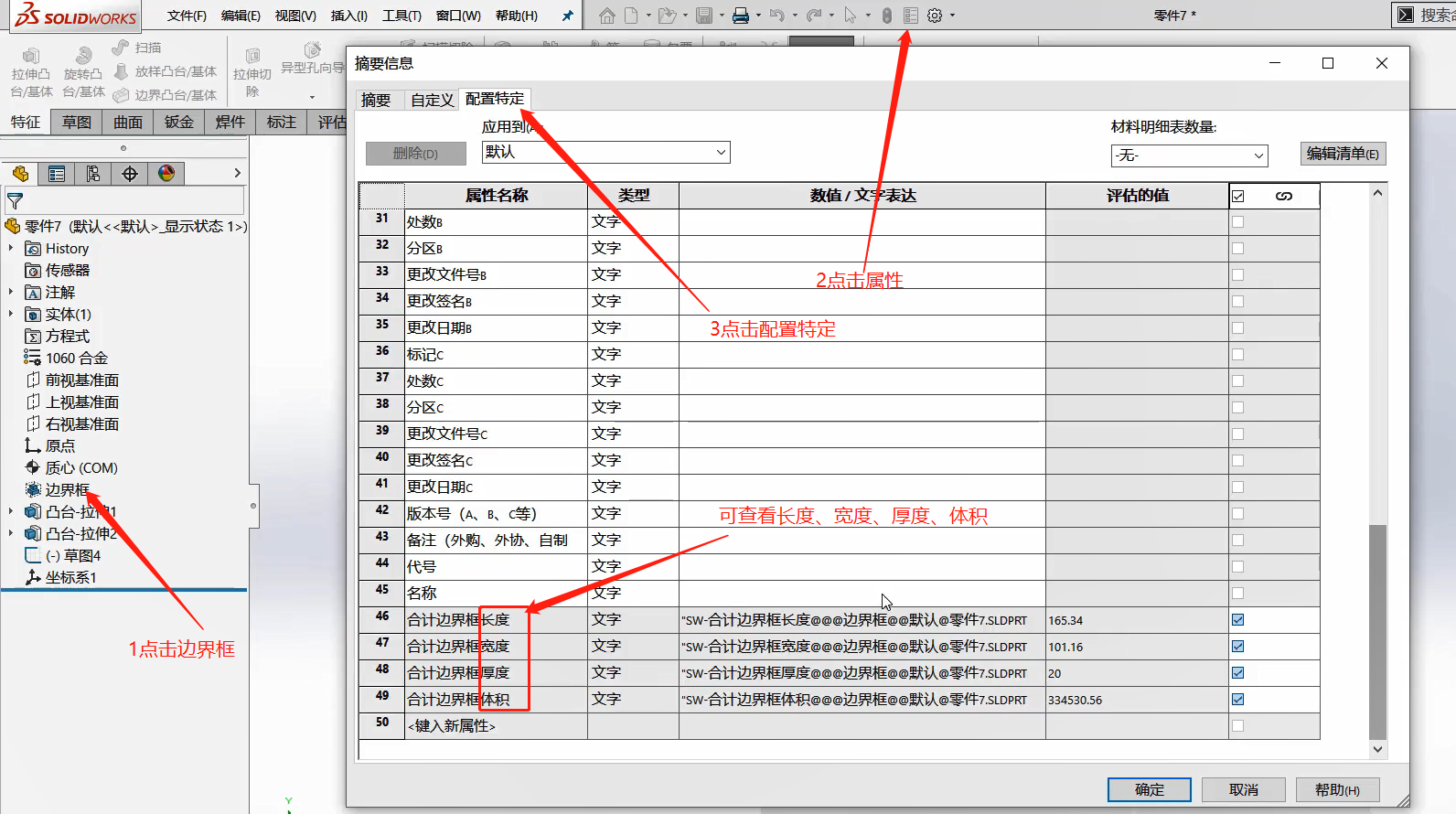
六,配合参考---适合批量装配(相同方式装配)
零件1,单击“参考几何体—配合参考”命令。
主要参考实体,选择如图所示面,配合参考类型为“同心”;
第二参考实体,选择如图所示面,配合参考类型为“重合”;
第三参考实体,选择如图所示面,配合参考类型为“重合”。
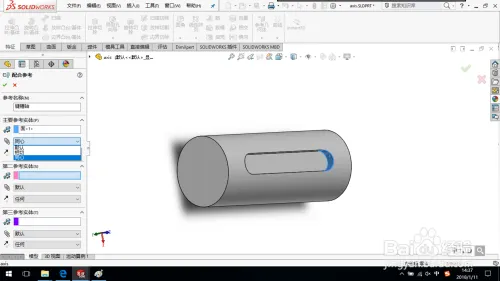
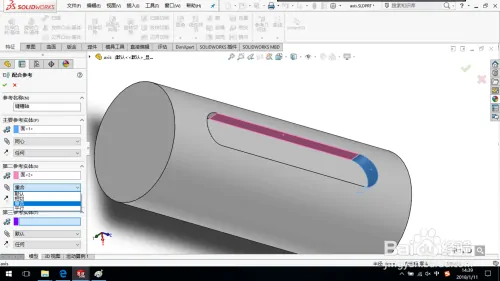
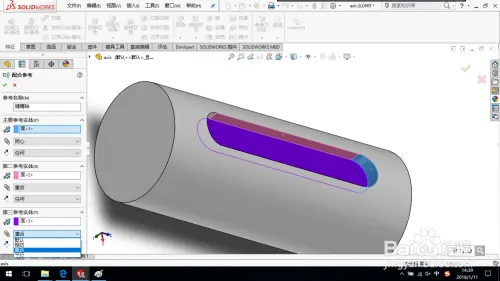
零件2,单击“参考几何体—配合参考”命令。
主要参考实体,选择如图所示面,配合参考类型为“同心”;
第二参考实体,选择如图所示面,配合参考类型为“重合”;
第三参考实体,选择如图所示面,配合参考类型为“重合”。
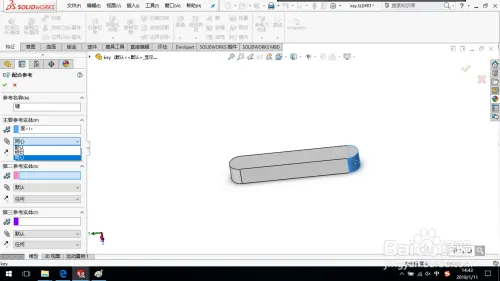
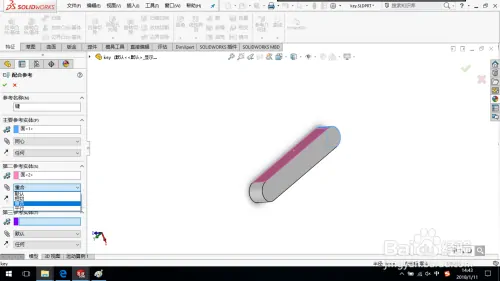
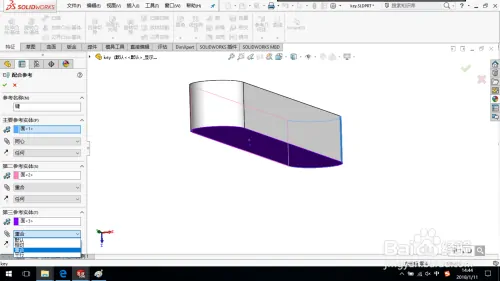
装配零件
新建一个装配体,先插入键槽轴。
在插入键的时候,将键拖动到键槽轴附近,系统依据配合参考,实现自动装配。
保存装配体模型。
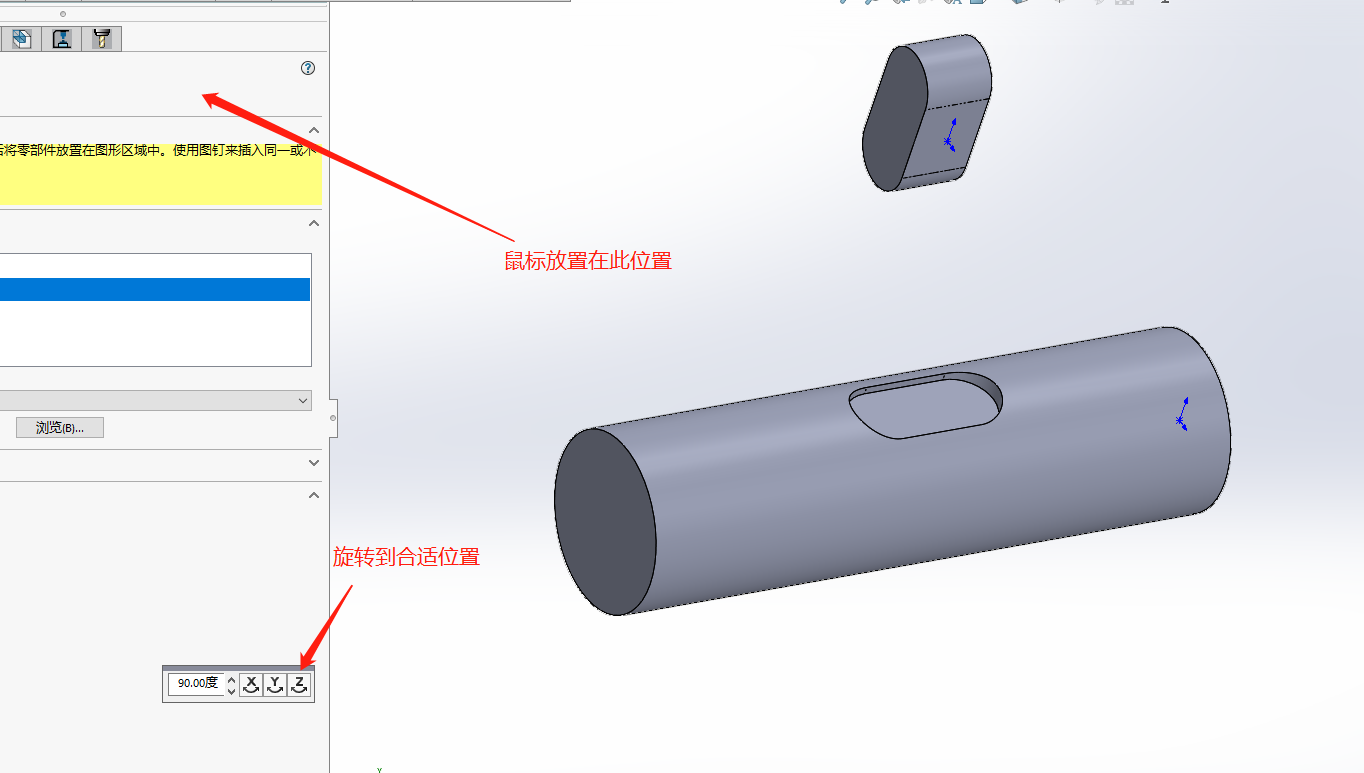
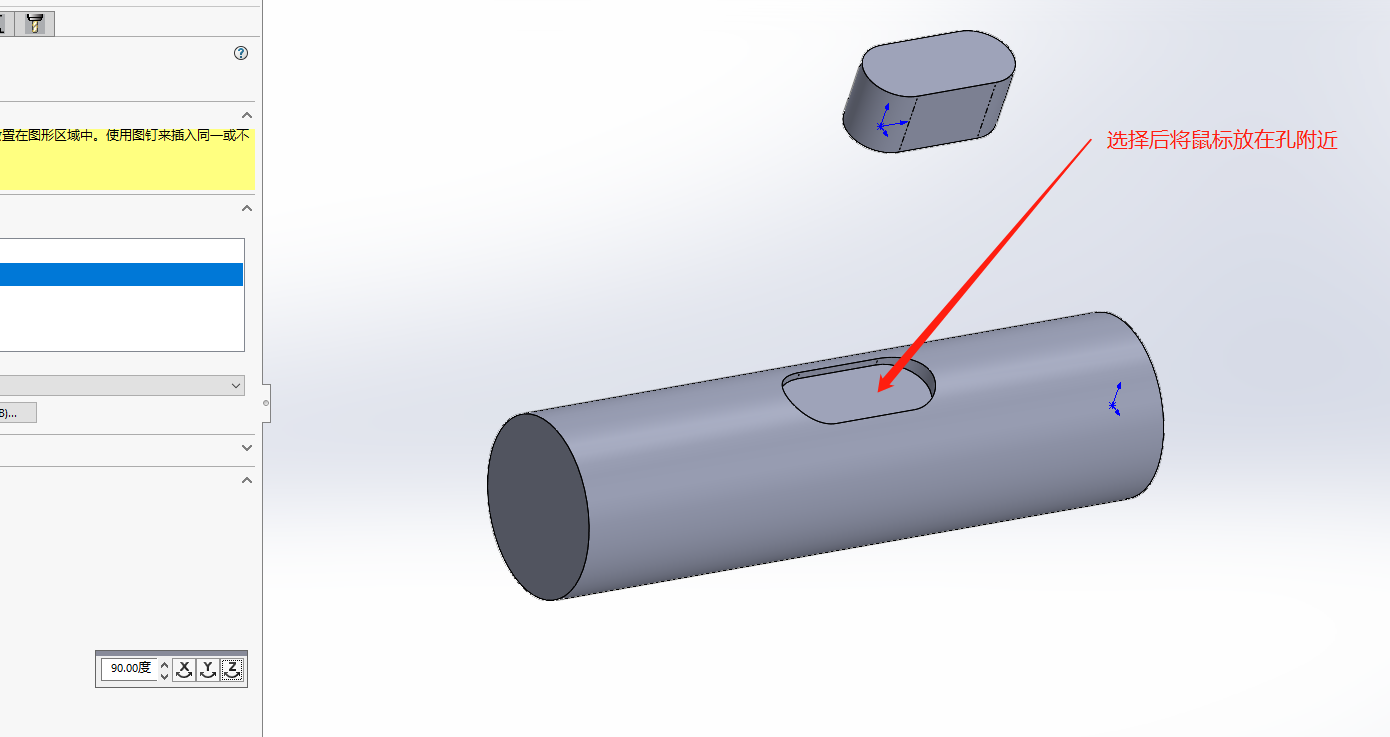

注意:如果配合参考时反向了,可在零件中设置好方向
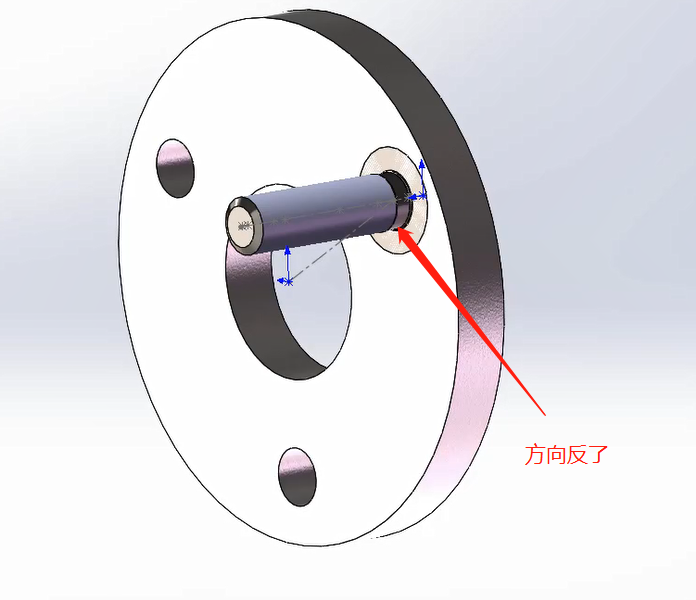




 浙公网安备 33010602011771号
浙公网安备 33010602011771号